Como criptografar a pasta base do Ubuntu na linha de comando usando o eCryptfs
A criptografia de unidade destina-se a proteger seu disco rígido, caso seu computador seja roubado ou comprometido com informações críticas, como credenciais de conta bancária, cartão de crédito ou previdência social número. Durante a instalação do Ubuntu 11.10 Oneiric Ocelot, uma opção é fornecida para criptografar a pasta Home para proteger seus arquivos e pastas. Caso você não tenha selecionado essa opção durante a instalação, poderá fazê-lo facilmente usando a linha de comando ecryptfs-utils. eCryptfs é um sistema de arquivos Linux empilhado criptográfico, que armazena metadados criptográficos no cabeçalho dos arquivos gravados, para permitir que arquivos criptografados sejam copiados entre hosts. O arquivo é descriptografado usando a chave apropriada no chaveiro do kernel do Linux.
Para criptografar sua pasta Home, abra um terminal janela e instale a linha de comando ecryptfs-utils, digitando o comando abaixo:
sudo apt-get install ecryptfs-utils
Agora, criptografe o diretório inicial de um usuário usando este comando. Substitua a palavra "nome de usuário" pelo nome do usuário para o qual você deseja criptografar a pasta Home (como mostra a imagem abaixo).
sudo ecryptfs-migrate-home –u “nome de usuário”

Nota: Faça uma cópia de backup completa dos dados não criptografados para outro sistema ou mídia externa. Isso é para garantir que, em caso de erro, você possa evitar a perda de dados revertendo as alterações.
Depois de inserir o comando acima, você precisará fazer login na respectiva conta de usuário antes da reinicialização do sistema, para concluir o processo de criptografia. Após o login, uma nova janela aparecerá, clique em Execute esta ação agora.
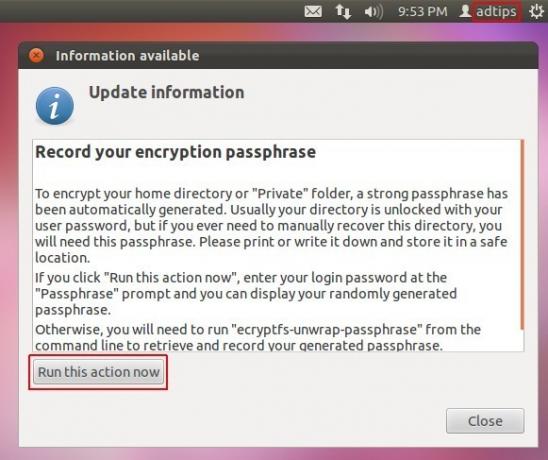
Isso abrirá um terminal janela, onde você precisará digitar sua senha, após o que uma senha para o seu diretório pessoal será exibida. Certifique-se de salvá-lo. Caso você esqueça a senha, ela pode ser recuperada digitando o seguinte comando no Terminal.
ecryptfs-desembrulhar-passphrase
Se você deseja encontrar instruções de criptografia para sua conta do Dropbox, confira nossa postagem aqui.
Pesquisa
Postagens Recentes
Como instalar e ativar a carteira de Bitcoin Core no Linux
Existem muitas diferenças Carteiras Bitcoin para Linux, mas uma das...
Como baixar podcasts do terminal Linux com o Podfox
Quem disse que seu gerente de podcast deve ser uma ferramenta GUI d...
Como instalar o Bither no Linux
Muitos Carteiras Bitcoin no Linux exige que o usuário compile o cód...



